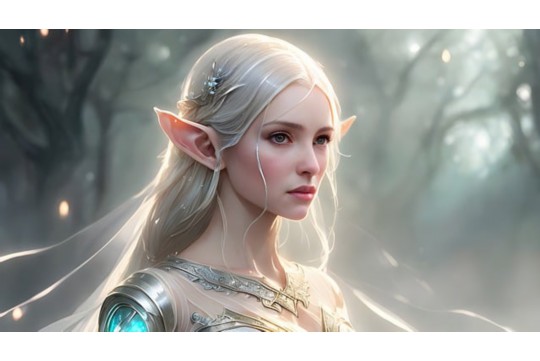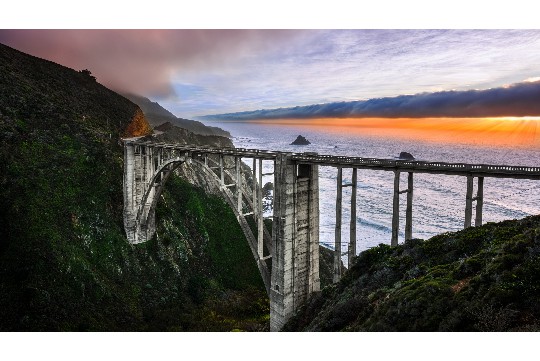摘要:本文将介绍如何重新配置路由器,包括探索网络设置的深层细节和日常实践。通过简单的步骤,指导读者如何进入路由器设置页面,更改网络设置,包括WiFi密码、IP地址等。还将分享一些网络优化的技巧,帮助读者提高网络速度、保障网络安全。阅读本文,您将能够轻松掌握重新配置路由器的方法和技巧。
本文目录导读:
随着科技的飞速发展,路由器已成为现代家庭和企业不可或缺的网络设备,有时由于各种原因,我们可能需要重新配置路由器,本文将深入探讨如何重新配置路由器,从准备工作到实际操作,再到常见问题的解决方案,为您详细解析这一过程的各个环节。
准备工作
在重新配置路由器之前,您需要做好以下准备工作:
1、了解您的路由器型号和品牌:不同品牌和型号的路由器在配置过程中可能存在差异,您需要了解自己的路由器型号和品牌,以便查阅相应的操作指南。
2、准备必要的工具:您需要一台连接到路由器的计算机(或移动设备)、路由器的管理员权限以及可能需要的路由器说明书。
3、记录当前配置:在重新配置之前,建议您记录当前的配置设置,以便在需要时恢复。

重新配置路由器
1、登录路由器管理界面:使用计算机连接到路由器,通过输入路由器的管理地址(通常为192.168.0.1或路由器背面标签上的地址)进入管理界面。
2、输入管理员信息:输入管理员用户名和密码(通常为默认用户名和密码,如admin),登录到路由器管理界面。
3、导航至设置选项:在管理界面中,找到并点击“设置”或“高级设置”选项。
4、配置网络设置:根据您的需求,配置网络设置,包括SSID(无线网络名称)、密码、安全类型、信道等。
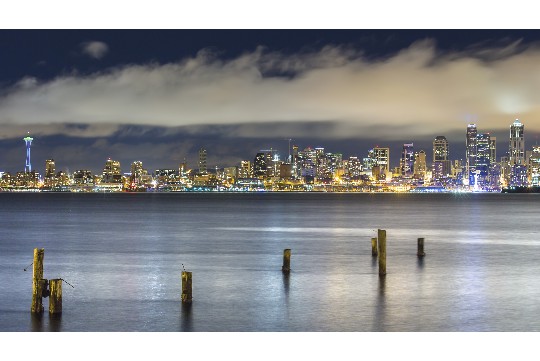
5、配置其他选项:根据需要配置其他选项,如DHCP、端口转发、无线桥接等。
6、保存设置:完成配置后,点击保存或应用更改。
常见问题及解决方案
在重新配置路由器时,可能会遇到一些常见问题,以下是一些常见问题和解决方案:
1、无法登录路由器管理界面:确保您输入的地址正确,尝试重新启动路由器和计算机,如果问题仍然存在,可能是路由器固件损坏,需要恢复默认设置或联系制造商。

2、无线网络无法连接:检查路由器的信号强度、密码是否正确以及设备是否支持路由器的无线频段(如2.4GHz或5GHz),尝试重新启动路由器和设备,如果问题仍然存在,尝试更改路由器的信道或重置路由器设置。
3、路由器性能问题:如果路由器性能不佳,可能是由于设备老化、固件过时或配置不当导致的,尝试更新固件、优化路由器设置或将其放置在更靠近设备的位置,如果问题仍然存在,可能需要考虑更换新的路由器。
重新配置路由器是一个涉及多个步骤的过程,需要仔细遵循操作指南以确保正确配置网络设置,本文详细探讨了如何重新配置路由器以及可能遇到的常见问题及其解决方案,随着技术的不断进步和网络的日益复杂,我们需要不断学习和掌握新的网络知识和技能以适应未来的挑战,我们可以期待更智能的路由器和更完善的网络解决方案,使我们的生活更加便捷和高效。